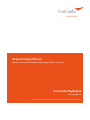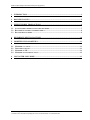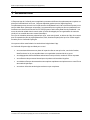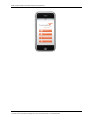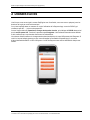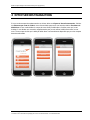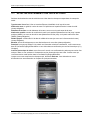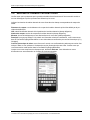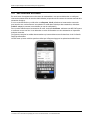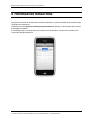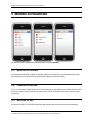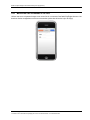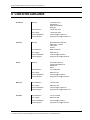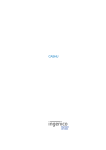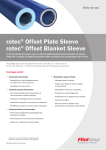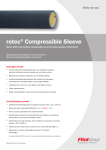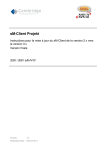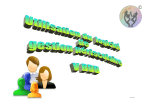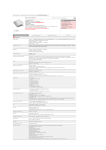Download ePayment App (iPhone) ConCardis PayEngine
Transcript
ePayment App (iPhone) Manuel de l’utilisateur de ConCardis ePayment App (iPhone) – Version 1.0 ConCardis PayEngine www.payengine.de Le contenu de ce document est protégé par la loi sur les droits d’auteur. Tous droits réservés. Mode d’emploi abrégé de la ConCardis ePayment App (iPhone) 1 INTRODUCTION .....................................................................................................................................3 2 DONNEES D’ACCES ...............................................................................................................................5 3 EFFECTUER DES TRANSACTIONS ...................................................................................................6 3.1 ACCEPTER DES PAIEMENTS PAR CARTE DE CREDIT..............................................................................7 3.2 REALISER LE PAIEMENT PAR DEBIT DIRECT .........................................................................................8 3.3 DECLENCHER UN CREDIT .......................................................................................................................9 4 HISTORIQUE DES TRANSACTIONS ................................................................................................10 5 MODIFIER LES PARAMETRES .........................................................................................................11 5.1 5.2 5.3 5.4 MODIFIER LA LANGUE ..........................................................................................................................11 CHANGER LA DEVISE ............................................................................................................................11 MODIFIER LE NIP .................................................................................................................................11 MODIFIER LES DONNEES D’ACCES .......................................................................................................12 6 CONTACTER CONCARDIS ................................................................................................................13 Version 1.0, page 2 sur 13 Le contenu de ce document est protégé par la loi sur les droits d’auteur. Tous droits réservés. Mode d’emploi abrégé de la ConCardis ePayment App (iPhone) 1 INTRODUCTION L’ePayment App de ConCardis est une application permettant d’effectuer des paiements sans espèces sur place par l’intermédiaire d’un iPhone. L’App est disponible gratuitement via l’Apple App Store. Les paiements peuvent survenir à la fois par carte de crédit (MasterCard, Visa et American Express) ou en tant que débit direct (Allemagne uniquement). Les transactions sont cryptées et elles sont transmises conformément aux directives de sécurité du PCI DSS (Payment Card Industry Data Security Standards – une norme de sécurité valable dans le monde entier qui a été développée par les organisations de cartes de crédit) et il est contrôlé dans notre centre informatique. Pour que de véritables paiements puissent être reçus, nous avons besoin, en dehors de l’App, d’un contrat pour l’acceptation de carte de crédit (MasterCard, Visa, American Express) ainsi que d’un contrat supplémentaire pour le ConCardis PayEngine. Vous pouvez utiliser sans limitation la version démo intégrée dans l’App. La ConCardis ePayment App est idéale pour vous si: • vous encaissez directement sur place de la part du client en tant qu’ouvrier, service de livraison, chauffeur de taxi ou si vous travaillez dans une organisation commerciale de ce genre • vous dégagez des chiffres d’affaires saisonniers en tant que forain, vendeur à l’étal ou exposant • vous effectuez des processus électroniques de paiement à intervalles irréguliers • vous désirez effectuer des transactions sans espèces rapidement et simplement avec votre iPhone sans matériel spécifique • vous aimez utiliser des technologies modernes et peu complexes. Version 1.0, page 3 sur 13 Le contenu de ce document est protégé par la loi sur les droits d’auteur. Tous droits réservés. Mode d’emploi abrégé de la ConCardis ePayment App (iPhone) Version 1.0, page 4 sur 13 Le contenu de ce document est protégé par la loi sur les droits d’auteur. Tous droits réservés. Mode d’emploi abrégé de la ConCardis ePayment App (iPhone) 2 DONNEES D’ACCES Une fois que vous aurez signé le contrat PayEngine avec ConCardis, vous recevrez en quelques jours les données de Login par courrier électronique. Ce qui est important dans ce contexte en vue de l’utilisation de l’ePayment App, ce sont le PSPID (qui commence par 40F…..) et le mot de passe API. Ouvrez l’App et allez sur Paramètres, Changer les données d’accès, puis indiquez le PSPID obtenu ainsi que le mot de passe API. Terminez le processus par Enregistrer. Une fenêtre d’information sera affichée et elle confirmera que vos données d’accès ont été mémorisées. Vous devez d’abord confirmer le changement des données d’accès via votre NIP personnel d’ePayment. Si celui-ci n’est pas indiqué (parce que vous venez d’installer la ConCardis ePayment App), il vous sera d’abord demandé de définir un NIP d’ePayment. Le NIP d’ePayment sera ensuite demandé à chaque transaction. Version 1.0, page 5 sur 13 Le contenu de ce document est protégé par la loi sur les droits d’auteur. Tous droits réservés. Mode d’emploi abrégé de la ConCardis ePayment App (iPhone) 3 EFFECTUER DES TRANSACTIONS Si vous voulez accepter des paiements de vos clients, allez sur ePayment, Nouvelle transaction. Choisissez Paiement par carte de crédit si votre client souhaite payer avec une carte de crédit et Procédure de débit direct si vous voulez débiter le compte de votre client par débit direct. Veuillez noter que, le cas échéant, il vous faudra une convention supplémentaire pour pouvoir utiliser le débit direct entre vous et nous. Tenez compte du fait que le débit par débit direct n’est actuellement disponible que pour les comptes bancaires allemands. Version 1.0, page 6 sur 13 Le contenu de ce document est protégé par la loi sur les droits d’auteur. Tous droits réservés. Mode d’emploi abrégé de la ConCardis ePayment App (iPhone) 3.1 ACCEPTER DES PAIEMENTS PAR CARTE DE CREDIT Saisissez les données de carte de crédit de votre client dans les champs correspondants du masque de saisie: Type de carte: MasterCard, Visa ou American Express, identifiable via le logo de la carte Numéro de carte: en général, numéro de carte à 16 positions sur la partie avant de la carte de crédit (champ obligatoire) Détenteur de la carte: nom du détenteur de la carte, se trouve sur la partie avant de la carte Numéro de contrôle: numéro de contrôle de la carte à trois positions (MasterCard et Visa) resp. à quatre positions (AMEX), se trouve au dos de la carte (MasterCard et Visa) resp. sur la partie avant de la carte (AMEX) (champ obligatoire) Valable jusqu’à: veuillez saisir ici la date de validité de la carte (se trouve sur la face avant de la carte) (champ obligatoire) Montant: niveau de la dépense que vous désirez facturer à votre client (champ obligatoire) Descriptif: vous pouvez indiquer ici à volonté une information relative à la transaction, vous la retrouverez dans le ConCardis PayEngine Backoffice et votre client dans sa confirmation par courrier électronique (s’il y fait appel) Courrier électronique du client: votre client veut-il recevoir une confirmation du paiement par courrier électronique? Dans ce cas, saisissez ici l’adresse de courrier électronique de votre client. Veuillez noter que vous devez activer cette fonction dans le ConCardis PayEngine Backoffice. Lorsque vous aurez rempli tous les champs requis, allez dans Exécuter. Vous obtiendrez un retour d’information sur votre transaction en l’espace de quelques secondes. Version 1.0, page 7 sur 13 Le contenu de ce document est protégé par la loi sur les droits d’auteur. Tous droits réservés. Mode d’emploi abrégé de la ConCardis ePayment App (iPhone) 3.2 REALISER LE PAIEMENT PAR DEBIT DIRECT Veuillez noter que les paiements par la procédure de débit direct fonctionnent à l’heure actuelle exclusivement en Allemagne et qu’ils ne peuvent être effectués qu’en euros. Indiquez les données de relation bancaire de votre client dans les champs correspondants du masque de saisie: Détenteur du compte: nom du détenteur du compte de la relation bancaire qui doit être débité par la procédure de débit direct CIB: code d’identification bancaire à huit positions de la relation bancaire (champ obligatoire) Numéro de compte: numéro de compte de la relation bancaire (champ obligatoire). Montant: niveau de la dépense que vous désirez facturer à votre client (champ obligatoire) Descriptif: vous pouvez indiquer ici à volonté une information relative à la transaction, vous la retrouverez dans le ConCardis PayEngine Backoffice et votre client dans sa confirmation par courrier électronique (s’il y fait appel) Courrier électronique du client: votre client veut-il recevoir une confirmation du paiement par courrier électronique? Dans ce cas, saisissez ici l’adresse de courrier électronique de votre client. Veuillez noter que vous devez activer cette fonction dans le ConCardis PayEngine Backoffice. Lorsque vous aurez rempli tous les champs requis, allez dans Exécuter. Vous obtiendrez un retour d’information sur votre transaction en l’espace de quelques secondes. Version 1.0, page 8 sur 13 Le contenu de ce document est protégé par la loi sur les droits d’auteur. Tous droits réservés. Mode d’emploi abrégé de la ConCardis ePayment App (iPhone) 3.3 DECLENCHER UN CREDIT En cas d’erreur d’enregistrement ou de retour de marchandises, vous pouvez déclencher un crédit pour chacune des transactions de carte de crédit réalisées (uniquement à concurrence du montant maximal de la transaction d’origine). Si vous voulez déclencher un crédit, allez sur ePayment, Crédit, sélectionnez la transaction concernée pour laquelle vous voulez effectuer une opération de crédit dans l’historique des transactions, choisissez Crédit et adaptez le montant le cas échéant (en cas de crédit partiel). Pour conclure définitivement la transaction de crédit, choisissez Confirmer, saisissez votre NIP d’ePayment et confirmez encore une fois. Vous obtiendrez un retour d’information sur votre transaction en l’espace de quelques secondes. Vous pouvez consulter les crédits des transactions qui sont antérieures aux dix dernières via le ConCardis PayEngine Backoffice. Veuillez noter qu’aucun crédit ne peut être réalisé par l’ePayment App pour les opérations de débit direct. Version 1.0, page 9 sur 13 Le contenu de ce document est protégé par la loi sur les droits d’auteur. Tous droits réservés. Mode d’emploi abrégé de la ConCardis ePayment App (iPhone) 4 HISTORIQUE DES TRANSACTIONS Vous pouvez consulter les dix dernières transactions effectuées y compris les détails de la transaction dans l’historique des transactions. Choisissez à cet effet ePayment, Historique des transactions et pressez sur la transaction dont vous désirez regarder les détails. Si la transaction dont vous avez besoin est antérieure aux dix dernières, vous pouvez la consulter via le ConCardis PayEngine Backoffice. Version 1.0, page 10 sur 13 Le contenu de ce document est protégé par la loi sur les droits d’auteur. Tous droits réservés. Mode d’emploi abrégé de la ConCardis ePayment App (iPhone) 5 MODIFIER LES PARAMETRES Vous pouvez modifier les paramètres suivants dans la zone Paramètres: 5.1 MODIFIER LA LANGUE Sont disponibles l’allemand, l’anglais, le français, l’italien et le néerlandais. Les confirmations par courrier électronique pour votre client seront envoyées dans la langue qui aura été choisie. 5.2 CHANGER LA DEVISE L’euro, le franc suisse, le dollar américain et la livre Sterling sont disponibles pour les transactions par carte de crédit. Veuillez noter que vous devez convenir avec nous le cas échéant d’une autre devise de remise (que l’euro). 5.3 MODIFIER LE NIP Vous pouvez modifier ici votre NIP d’ePayment (doit être saisi par vos soins avant chaque transaction). Version 1.0, page 11 sur 13 Le contenu de ce document est protégé par la loi sur les droits d’auteur. Tous droits réservés. Mode d’emploi abrégé de la ConCardis ePayment App (iPhone) 5.4 MODIFIER LES DONNEES D’ACCES Utilisez cette zone uniquement lorsque vous venez d’ouvrir un nouveau ConCardis PayEngine Account. Les données d’accès enregistrées une fois sont conservées (même lors de la mise à jour de l’App). Version 1.0, page 12 sur 13 Le contenu de ce document est protégé par la loi sur les droits d’auteur. Tous droits réservés. Mode d’emploi abrégé de la ConCardis ePayment App (iPhone) 6 CONTACTER CONCARDIS ALLEMAGNE AUTRICHE SUISSE BELGIQUE PAYS-BAS Adresse: ConCardis GmbH Solmsstraße 4 60486 Francfort/Main Allemagne Tél. Distribution: +49 69 7922-4072 Tél. Support: +49 69 7922-2090 Courriel Distribution: [email protected] Courriel Support: [email protected] Adresse: Distributionsbüro Österreich Office Park I, Top B02 1300 Vienne Autriche Tél. Distribution: 00800 23 333 444 Tél. Support: 0800 29 53 44 Courriel Distribution: [email protected] Courriel Support: [email protected] Adresse: ConCardis Suisse SA Leutschenbachstrasse 95 8050 Zurich Suisse Tél. Distribution: +41 44 308-3622 Tél. Support: 0800 56 41 58 Courriel Distribution: [email protected] Courriel Support: [email protected] Tél. Distribution: +32 2400 1900 Tél. Support: 0800 02 24 870 Courriel Distribution: [email protected] Courriel Support: [email protected] Tél. Distribution: +31 20 79 48-631 Tél. Support: 0800 02 24 870 Courriel Distribution: [email protected] Courriel Support: [email protected] Version 1.0, page 13 sur 13 Le contenu de ce document est protégé par la loi sur les droits d’auteur. Tous droits réservés.